|
printed by () 04/29/2024 04:44:21
|
| FAQ#: 1000449 / Ansichts- und Tabellenkonfiguration |
FAQ-Info:
| Category: |
Deutsch::CADISON::01 - Administration::05 - Dateneingabe::Ansichts- und Tabellenkonfiguration |
| Language: |
de |
|
| Votes: |
0 |
| Result: |
0.00 % |
| Last update: |
12/06/2019 14:51:30 |
|
|
|
|
Symptom: (public)
|
|
|
Problem: (public)
|
|
Solution: (public)
Allgemein
Wird CADISON initialisiert, werden die, im Objektmodell definierten Ansichts- und Tabellenkonfigurationen aus den *.tab Dateien, aus den Module Ordnern ...\Config\<Sprache>\<modules> geladen.
Hinweis! Es werden nur <modules> eingelesen, die in der modules.ini aktiviert sind.
Die geladenen Anischts- und Tabellenkonfigurationen werden in der Defaultdatenbank (defdb.def) geladen und sind in der Datenbank gespeichert.
Wird eine neue Projektdatenbank angelegt, wird die Defaultdatenbank als Vorlage verwendet und dementsprechend, werden alle Konfigurationen, die in der Defaultdatenbank geladen sind auch in der Projektdatenbank geladen. Auf dieses Verhalten hat der Anwender keinen Einfluss.
Wurde die Projektdatenbank erstellt, kann der Anwender die Anischts- und Tabellenkonfiguration nach belieben anpassen, diese angepassten Konfigurationen werden in der Projektdatenbank gespeichert. Daher sind diese angepassten Ansichts- und Tabellenkonfigurationen nur in dieser Projektdatenbank vorhanden.
Sollen die angepassten Konfigurationen auch in einer anderen Projektdatenbank verwendet werden, müssen diese Anpassungen erst gespeichert und anschließend in der anderen Projektdatenbank geladen werden.
Erstellen einer Konfiguration
Die angepassten Tabellen- und Ansichtskonfigurationen können über das Kontextmenü, im Tree oder der Tabelle gespeichert werden. Dazu auf eine freie Fläche im Tree oder der Tabelle mit der rechten Maustaste klicken. Über Konfiguration speichern... oder Tabellenkonfiguration speichern... können entweder nur die Tabellenkonfigurationen, oder alle Ansichtskonfigurationen und Tabellenkonfigurationen gespeichert werden.
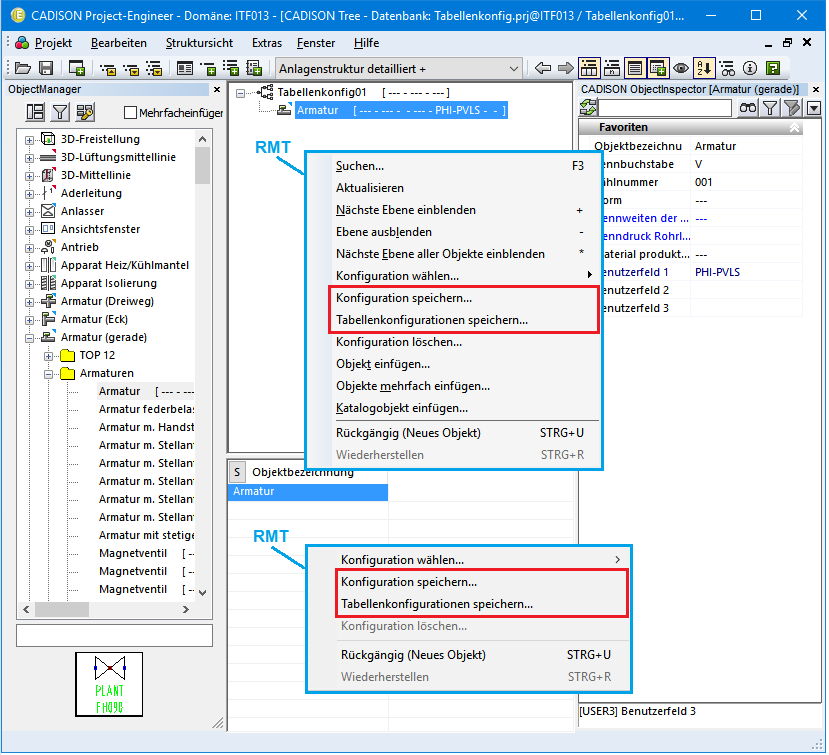
Mit Konfiguration speichern... werden alle angepassten Ansichtskonfigurationen und die angepassten Tabellenkonfigurationen in einer *.cac Datei gespeichert. Mit Tabellenkonfiguration speichern... werden nur die angepassten Tabellenkonfigurationen in einer *.ctc Datei gespeichert.
Beide Dateiformate werden im ...\LocalCfg Verzeichnis des Anwenders gespeichert.
Laden einer Konfiguration
Beim Start des Engineers/Designers sucht CADISON im Ordner ...\Config\<Sprache> und ...\LocalCfg nach allen verfügbaren *.cac und *.ctc Dateien. Alle gefundene Dateien werden dem Anwender zur Auswahl in Konfiguration wählen... zur Verfügung gestellt.
Tip! Sollten Konfigurationen doppelt vorhanden sein, prüfen ob diese jeweils im ...\Config\<Sprache> und ...\LocalCfg abgelegt sind. Siehe auch FAQ#: 1000376 — "Benutzerdefinierte Tabellenkonfiguration für alle Benutzer zugängig machen"
*.ctc Datei werden dabei mit einem zusätlichen Tab in der Liste dagestellt.
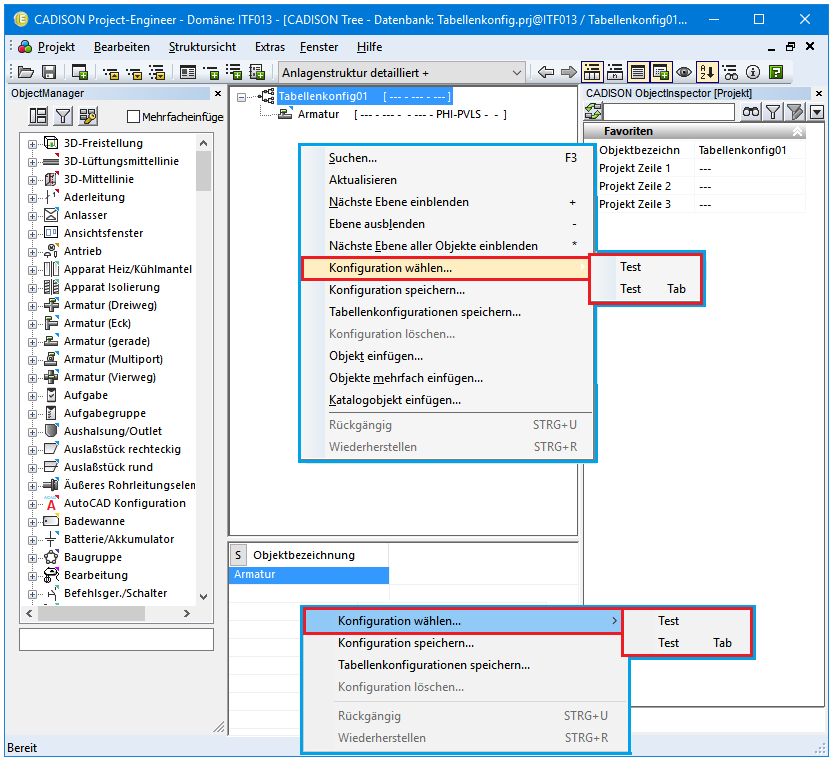
Wird eine Konfiguration ausgewählt, werden die Enthaltenen Ansichts- und Tabellenkonfigurationen geladen.
Hinweis! Wurde eine Konfiguration geladen, bleiben die Enthaltenen Ansichts- und Tabellenkonfigurationen geladen und aktiv, auch wenn die Konfiguration nicht mehr ausgewählt, oder eine andere Konfiguration ausgewählt wird. Um diese zu löschen, siehe FAQ#: 1000315 — "resettablelabels"
Wird eine Konfiguration geladen, können die in der vorherig geladenen Enthaltenen Ansichts- und Tabellenkonfigurationen durch neue Konfigurationen, mit der gleichen Tabellen ID überschrieben werden.
Aufbau der Konfiguration
In den *.tab, * cac und/oder *.ctc Dateien können verschiedene Tabellen-und Ansichtskonfigurationen vorkonfiguriert werden.
Achtung! Die Standard *.tab Dateien dürfen nicht angepasst werden.
Der Aubau entspricht dabei der folgenden Syntax:
...
<Tabellen ID>;<Attribut 1>.<Spaltenbreite>:<Attribut 2>.<Spaltenbreite>: ... :<Attribut n>.<Spaltenbreite>
...
Tabellen ID
Es stehen dem Anwender verschiedene Tabellen ID's zur Auswahl, mit denen verschiedene Ansichts- und Tabellenkonfigurationen vorkonfiguriert werden können.
| Tabellen ID |
Erklärung |
| NONPLACED<Objektklasse> |
Definiert für eine Objektklasse die angezeigten Attribute in der Zeichnungsabgleichstabelle
|
| INSPECTOR<Objektklasse> |
Definiert für eine Objektklasse die angezeigten Attribute im Reiter Favoriten im ObjectInspector
|
| OBJECTMANAGER<Objektklasse> |
Definiert für eine Objektklasse die angezeigten Attribute in der Tabelle im CADISON Objectmanager
|
| TREE<Objektklasse> |
Definiert für eine Objektklasse die angezeigten Attribute in der Baumstruktur
|
| USER_<Bezeichnung> |
Tabellenkonfigurationen, die unabhängig von der Objektkalsse, vom Anwender ausgewählt werden kann
|
| <Objektklasse> |
Tabellenkonfiguration die geöffnet wird, wenn nach der Objektklasse im Tabellenfilter gefiltert wird, oder der Logic Analyser Container, die Objektklasse als erstes Objekt gefunden hat.
|
| <Struktursicht> |
Tabellenkonfiguration die geöffnet wird, wenn die gleichnamige Struktursicht ausgewählt wird
|
| Default |
Default Tabellenkonfiguration, die geöffnet wird, wenn keine Tabellenkonfiguration definiert wurde
|
| CCC |
Tabellenkonfiguration die geöffnet wird, wenn Objekte mit der CCC Funktion auf aktualität überprüft werden
|
Tip! Tabellenkonfigurationen mit der Tabellen ID <Objektklasse>, <Struktursicht> oder CCC werden automatisch aktiviert, wenn die entsprechende Objektklasse, Struktursicht oder CCC-Funktion ausgewählt wird. Siehe dazu FAQ#: 1000336 — "automatisches öffnen einer Tabellenkonfiguration"
Es muss beachtet werden, das nicht jede Tabellen ID in jeder Konfigurationsdatei verwendet werden kann.
| Tabellen ID |
*.tab |
*.cac |
*.ctc |
| NONPLACED<Objektklasse> |
X |
|
|
| INSPECTOR<Objektklasse> |
X |
X |
|
| OBJECTMANAGER<Objektklasse> |
X |
|
|
| TREE<Objektklasse> |
X |
X |
|
| USER_<Bezeichnung> |
X |
X |
X |
| <Objektklasse> |
X |
X |
X |
| <Struktursicht> |
X |
X |
X |
| Default |
X |
X |
X |
| CCC |
X |
X |
X |
INSPECTOR
Über das Tabellen ID INSPECTOR kann für eine Objektklasse der Reiter Favoriten im Objektinspector vorkonfiguriert werden.
Syntax: INSPECTOR<Objektklasse>;<Attribut 1>.<Spaltenbreite>:<Attribut 2>.<Spaltenbreite>: ... :<Attribut n>.<Spaltenbreite>
Beispiel: INSPECTORProject;P_name.160:USER1.160:USER2.160:USER3.160:PROJECT_1.160:PROJECT_2.160:PROJECT_3.160
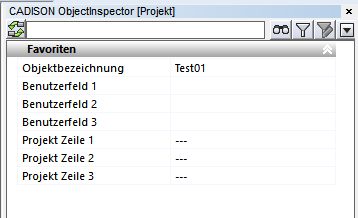
Tree
Über das Tabellen ID TREE kann für eine Objektklasse die angezeigten Attribute im Tree vorkonfiguriert werden.
Syntax: TREE<Objektklasse>;<Attribut 1>.<Spaltenbreite>:<Attribut 2>.<Spaltenbreite>: ... :<Attribut n>.<Spaltenbreite>
Beispiel: TREECadDrawing;INT_DRAWINGNO.160:SHEET.160:P_filename.160:USER1.160:USER2.160:USER3.160
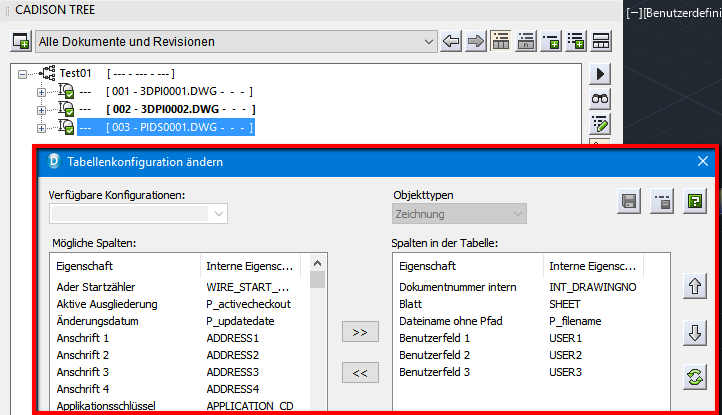
Default
Default Tabellenkonfiguration, die geöffnet wird, wenn keine Tabellenkonfiguration definiert wurde.
Syntax: Default;<Attribut 1>.<Spaltenbreite>:<Attribut 2>.<Spaltenbreite>: ... :<Attribut n>.<Spaltenbreite>
Beispiel: Default;P_name.290:USER1.160:USER2.160:USER3.160
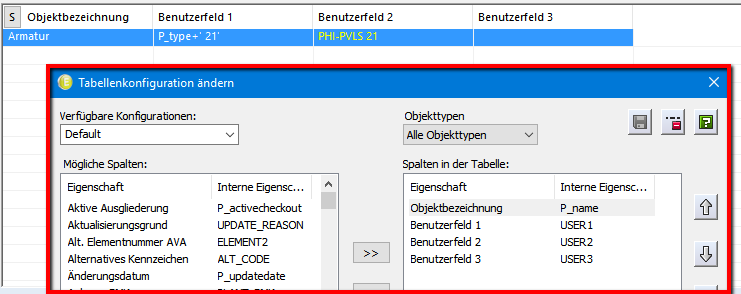
USER
Alle Tabellenkonfigurationen, die bit dem Präfix USER_ beginnen stehen für den Anwender, automatisch als benutzerdefinierte Tabellenkonfiguration, zur Auswahl, zur Verfügung. Die Tabellenkonfigurationen die mit USER_ beginnen sind nicht Objektklassenabhängig.
Syntax: USER<Bezeichnung>;<Attribut 1>.<Spaltenbreite>:<Attribut 2>.<Spaltenbreite>: ... :<Attribut n>.<Spaltenbreite>
Beispiel: USER_TEST;P_name.160:USER1.160:USER2.160:USER3.160
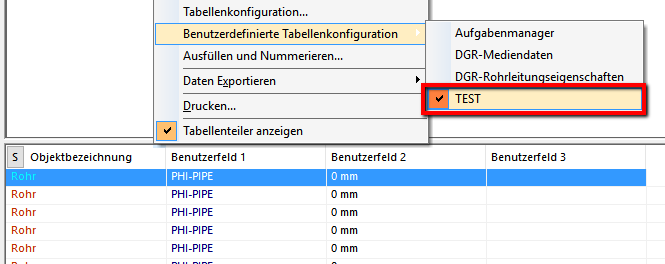
Hinweis! Bei allen Tabellenkonfigurationen, deren Bezeichnung nicht einer Objektklasse oder Struktursicht entspricht, wird beim abspeichern in einer ctc oder cac Datei automatisch ein USER_ vorgestellt.
Struktusicht
Exisitert eine Tabellenkonfiguration, die die gleiche Bezeichnung hat, wie eine Struktursicht, wird diese automatisch aktiviert, wenn die Struktursicht ausgewählt wird.
Syntax: <Struktursicht>;<Attribut 1>.<Spaltenbreite>:<Attribut 2>.<Spaltenbreite>: ... :<Attribut n>.<Spaltenbreite>
Beispiel: Anlagenstruktur detailliert +;P_name.160:P_comment.160:USER1.160:USER2.160
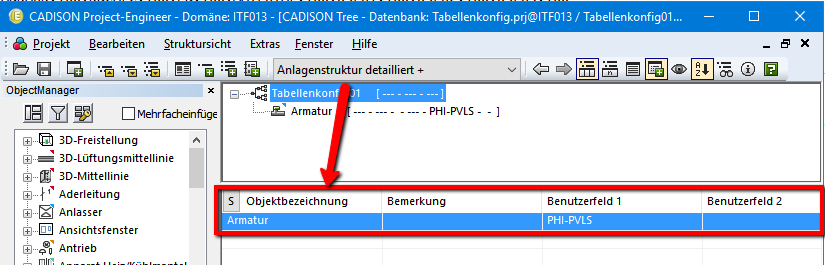
Objektklasse
Wird eine Tabellenkonfiguration mit gleicher Bezeichnung, wie die interne CADISON Bezeichnung einer Objektklasse angelegt z.B. PHI-PVLS (Armatur gerade), wird die Tabellenkonfiguration immer automatisch geöffnet, wenn nach der Objektklasse im Tabellenfilter gefiltert wird, oder das erste Objekt, das der Suchroutine des Logic Analyser Container entspricht, der Objektklasse angehört.
Syntax: <Objektklasse>;<Attribut 1>.<Spaltenbreite>:<Attribut 2>.<Spaltenbreite>: ... :<Attribut n>.<Spaltenbreite>
Beispiel: PHI-PVLS;P_name.160:STANDARD.160:DNCALC.160:USER1.160
Tabellenfilter:
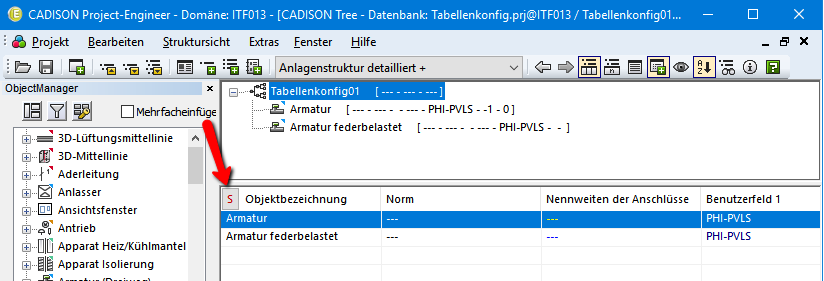
Logic Analyser Container:
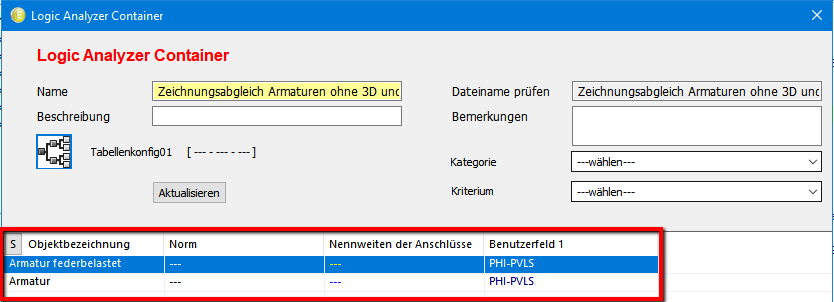
CCC
Tabellenkonfiguration die geöffnet wird, wenn Objekte mit der CCC Funktion auf aktualität überprüft werden.
Syntax: CCC;<Attribut 1>.<Spaltenbreite>:<Attribut 2>.<Spaltenbreite>: ... :<Attribut n>.<Spaltenbreite>
Beispiel: CCC;P_name.160:USER1.160:USER2.160:OBJECT_STATUS.160
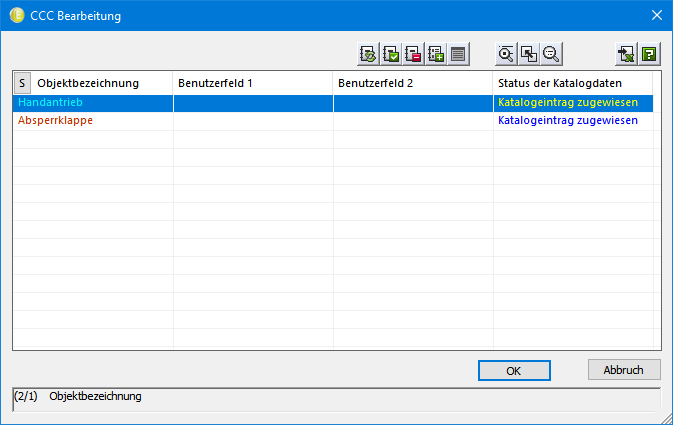
Tabellenkonfiguration aus Eingabeformular
Ab der R18 wird, wenn im Designer die andockbare Tabelle per "Objekte bearbeiten..." auf einer Mehrfachauswahl von Objekten geöffnet wird, die Objekte in der andockbaren Tabelle nach ihrer Objektklasse sortiert aufgeteilt. Wenn für den aktuellen Anwender die Eingabeformulare aktiv sind und für die Objektklasse ein Formular exisitiert, werden die in der Tabelle anzuzeigenden Spalten automatisch aus den hinterlegten Eingabeformularen ermittelt. Sollte das Eingabeformular mehrseitig sein, verwendet CADISON die aktuell eingestelle Formularseite als Vorlage.
Tip! Die andockbare Tabelle im Designer ist in der FAQ#: 1000535 — "andockbare Tabelle im Designer" nocheinmal detailiert beschrieben.
Werden im Engineer 2 oder mehr Objekte in der Tabelle selektiert und per Kontextmenüauswahl editiert ...
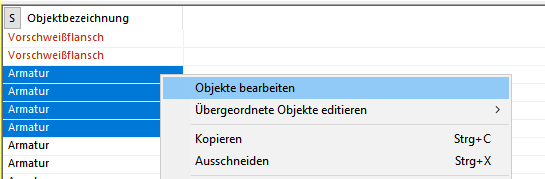
... und wird aus dem Formular heraus die Tabellenauswahl aufgerufen...
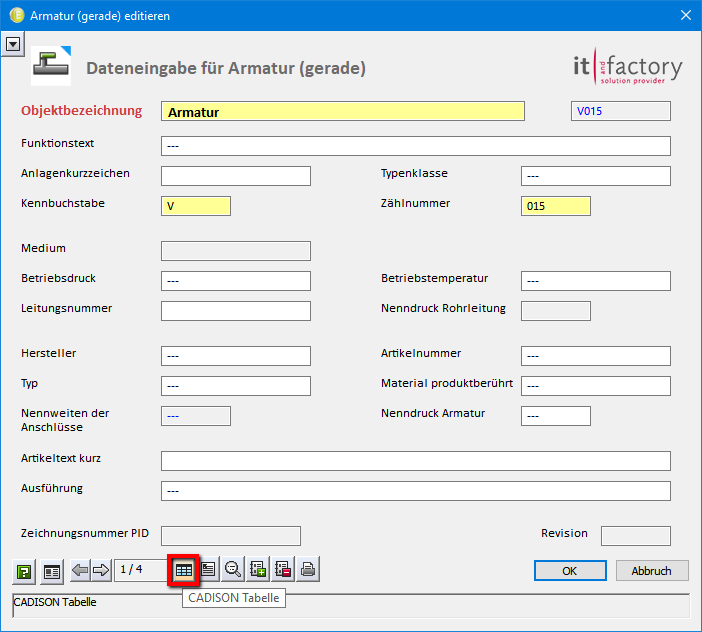
...wird die angezeigte Tabellenkonfiguration ebenfalls automatisch aus den, im Formular ausgegebenen Attributen aufgebaut. |
|
|
URL: http://engineering-cae-software.de/cgi-bin/bin/cgi-bin/public.pl?Action=PublicFAQPrint;ItemID=449
|
|